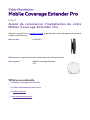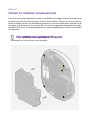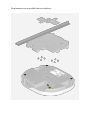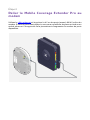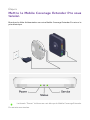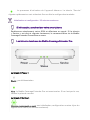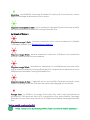Proximus Mobile Coverage Extender Pro Mode d'emploi
- Taper
- Mode d'emploi

Guide d’installation
Mobile Coverage Extender Pro
Étape 1
Avant de commencer l’installation de votre
Mobile Coverage Extender Pro
Assurez-vous d’avoir un modem installé et de disposer d’un abonnement internet et
mobile chez Proximus.
Mon modem b-box 3V+
Sélectionnez le type d’extension réseau que vous voulez installer.
Mon appareil Mobile Coverage Extender
Pro
Vérifiez le contenu de la boîte.
Le Mobile Coverage Extender Pro
Le câble d’alimentation électrique
Le câble ethernet
Le kit de montage mural

Étape 2
Choisir le meilleur emplacement
Pour une couverture optimale, placez votre Mobile Coverage Extender Pro dans une
position centrale de votre bureau, à l’écart d’une fenêtre. Placez-le sur une surface
plane et stable ou fixez-le de préférence au mur ou au faux plafond à l’aide du kit de
montage mural fourni et à au moins 30 cm d’autres appareils émettant des ondes
(modem wi-fi, etc.). Prévoyez également un espace dégagé pour éviter la surchauffe
de l’appareil.
Fixer le Mobile Coverage Extender Pro au mur
Placement sur un mur avec vis et chevilles :

Ou placement sur un profilé d’un faux plafond :

Étape 3
Relier le Mobile Coverage Extender Pro au
modem
Utilisez le câble ethernet et branchez-le à l’un des ports jaunes LAN à l’arrière du
modem. Si tous les ports sont déjà pris, nous vous conseillons de placer un hub ou un
switch ethernet. Ces appareils vous permettront d’augmenter le nombre de ports
disponibles.

Étape 4
Mettre le Mobile Coverage Extender Pro sous
tension
Branchez le câble d’alimentation sur votre Mobile Coverage Extender Pro et sur la
prise électrique.
Le témoin “Power” s’allume en vert dès que le Mobile Coverage Extender
Pro est mis sous tension.

Le processus d’activation de l’appareil démarre. Le témoin “Service”
clignote rapidement en vert et devient fixe une fois la configuration terminée.
Initialisation et configuration : 15 minutes maximum
Si nécessaire, synchroniser votre smartphone
Redémarrez simplement votre GSM et effectuez un appel. Si le témoin
« Service » est vert et clignote lentement, la communication via le Mobile
Coverage Extender Pro est bien en cours.
Les témoins lumineux du Mobile Coverage Extender Pro
Le témoin « Power »
Éteint : pas d’alimentation.
Vert : le Mobile Coverage Extender Pro est sous tension. Si ce n’est pas le cas,
vérifiez la prise de courant.
Le témoin « Service »
Clignote rapidement en vert : une initialisation, configuration ou mise à jour du
logiciel est en cours (15 minutes maximum).

Vert fixe : votre Mobile Coverage Extender Pro est prêt à fonctionner, aucun
appel ou échange de données n’est en cours.
Clignote lentement en vert : un ou plusieurs utilisateur(s) est/sont connecté(s)
au réseau mobile via le Mobile Coverage Extender Pro.
Le témoin « Status »
Clignote rouge 1 fois : aucune connexion entre votre modem et le Mobile
Coverage Extender Pro. Recommencez l’étape 4.
Clignote rouge 2 fois : aucune connexion à internet. Vérifiez si vous avez bien
accès à l’internet fixe via votre modem.
Clignote rouge 3 fois : interférence temporaire. Les téléphones sont peut-être
trop proches du Mobile Coverage Extender Pro. Augmentez la distance entre le
téléphone et le Mobile Coverage Extender Pro.
Clignote rouge 4 fois : l’appareil est en surchauffe. Essayez de placer votre
Mobile Coverage Extender Pro dans un espace plus dégagé et/ou ventilé.
Rouge fixe : le Mobile Coverage Extender Pro subit des interférences
excessives. Cela pourrait être dû à la proximité d’un autre Mobile Coverage
Extender Pro ou d’un point d’accès wi-fi. Déplacez le Mobile Coverage Extender
Pro.
Votre santé, notre priorité
Voilà, vous pouvez à présent profiter d’une couverture mobile optimale !

-
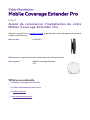 1
1
-
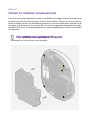 2
2
-
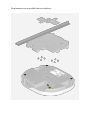 3
3
-
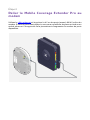 4
4
-
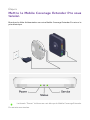 5
5
-
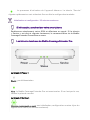 6
6
-
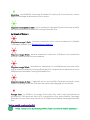 7
7
-
 8
8